sublime Text虽不支持查找结果内二次查找,但可通过组合操作高效实现:首先使用Ctrl+Shift+F全局搜索,在“Where”框中输入首次查找的路径或文件类型(如.js或src/components),结合新关键词筛选交集结果;其次,在单文件查找后利用Alt+F3(mac为Ctrl+Cmd+G)选中特定词,快速定位高亮项中的重复内容;最后,启用正则模式(.图标),构建复合条件表达式(如Error.login|login.error)一次性匹配多条件。通过范围限定、多光标与正则,可灵活高效完成复杂查找。
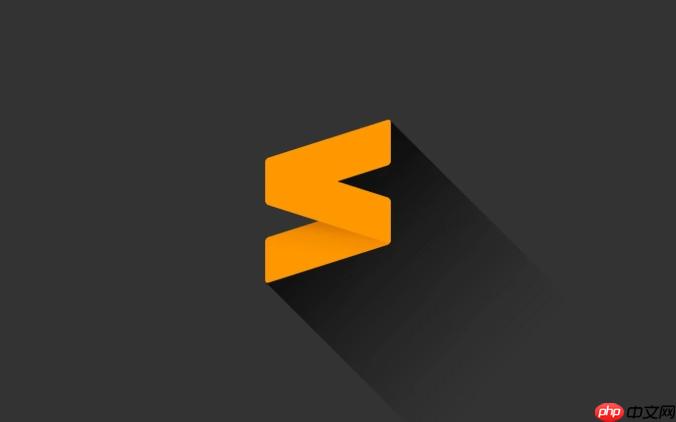
sublime text 本身不支持在查找结果面板内直接进行“二次查找”,但可以通过几种高效的操作组合实现类似效果,快速定位到你想要的内容。
使用 Ctrl+Shift+F 进行精准的全局再搜索
最直接的方法是利用全局搜索的强大过滤功能,相当于对第一次的查找范围进行再筛选:
- 按 Ctrl+Shift+F 打开“在文件中查找”面板。
- 在 “Find” 输入框里输入你的第二个关键词。
- 关键一步:在 “Where” 输入框里,粘贴你第一次查找的结果路径或文件类型。例如,如果你想在所有 .js 文件里找某个函数,这里就填 *.js;如果想限定在某个文件夹,就填上相对路径如 src/components。
- 这样,搜索范围就被大大缩小了,出来的结果就是两次条件的交集,效率非常高。
结合多光标和 Alt+F3 快速定位重复项
如果你是在一个文件的查找结果中想找某个特定模式,可以这样做:
- 先用 Ctrl+F 找到第一个关键词,让所有匹配项高亮显示。
- 观察这些高亮结果,找到你想进一步筛选的那个词或片段。
- 将光标放在这个新词上,然后按下 Alt+F3 (Mac 上是 Ctrl+Cmd+G)。
- 这个操作会选中当前文件中所有与光标下单词相同的文本,如果这个单词正好出现在你第一次查找的某些结果里,那么这些位置就会被同时选中,达到“嵌套查找”的效果。
善用正则表达式一次性完成复合条件查找
对于有规律的复杂查找,正则表达式是最强大的工具,可以避免分步操作:
- 在查找面板 (Ctrl+F) 中,点击 .* 图标启用正则表达式模式。
- 构建一个能同时满足两个条件的正则规则。例如,你想找既包含 “error” 又包含 “login” 的行,可以输入 error.*login|login.*error。
- 或者,如果你想在一个函数体内查找特定变量,可以先用 Ctrl+R 跳转到函数,然后在该函数的代码块内使用正则来查找,比如用 ^ {4,}varName 查找特定缩进级别的变量。
基本上就这些。虽然不能直接在结果里再查,但通过精确的范围限定、多光标操作和正则表达式,完全可以实现更灵活高效的查找策略。


